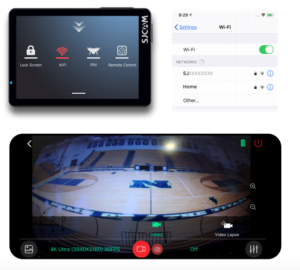Risultati della ricerca
Attrezzatura per il bundle d'azione
Poco prima dell'inizio della partita, nel Live View del tuo smartphone, premi il cerchio nero per avviare la registrazione.

Note importanti:
- Va bene iniziare a registrare un po' prima.
- Sarai in grado di ridurlo al tempo preciso di gioco durante l'upload.
- Lo schermo della videocamera potrebbe spegnersi durante la registrazione, questo è normale.
- Potrebbe essere necessario stare vicino alla telecamera per la migliore connessione Wifi.
- Assicurati che la tua app sia collegata alla videocamera (vista dal vivo attiva) prima di cliccare su start/stop recording
- Non è necessario tenere il telefono collegato alla telecamera, tuttavia, è necessario essere collegati al Wifi della telecamera per poterla controllare.
Assicurarsi di aver installato la SJCAM ZONE. Vedi la sezione "Collegare l'attrezzatura" per maggiori dettagli. Segui le istruzioni dell'app sullo schermo per collegare la videocamera al tuo dispositivo mobile. Scorri il dito verso il basso sul menu della videocamera per confermare che il Wifi è acceso, quindi connettiti alla rete Wifi della videocamera dalle impostazioni del tuo cellulare.
Regola la posizione della telecamera per assicurarti di catturare l'intero campo.
Nota: una volta che la telecamera è posizionata correttamente, non spostarla. Lasciala nella stessa posizione per tutta la durata del gioco. Userai l'applicazione della telecamera sul tuo smartphone per controllare la registrazione.






Permettere alla telecamera di continuare a registrare fino alla fine della partita. Puoi aprire l'app e vedere (quando è collegata):
- La registrazione è in corso
- Tempo di registrazione disponibile rimasto (memorizzazione)
- Stato della batteria
- Controllare il campo visivo e la direzione della telecamera nel Live-View
Quando il gioco è finito, premi il quadrato rosso per fermare la registrazione.






Se non riesci a trovare il Wifi della fotocamera, assicurati che:
- Assicurati di essere abbastanza vicino
- La telecamera è accesa e il Wifi è attivo
- Spegnere e accendere il Wifi del telefono
- Se sei connesso ma hai ancora problemi, prova a dimenticare la rete Wifi della telecamera dalle impostazioni Wifi e riconnettiti.
Pianifica una formazione di 15 minuti sul caricamento dei tuoi contenuti video:
[Programma la formazione ora!]
Abbiamo trovato un problema con l'app Azione che impedisce ad alcuni telefoni di connettersi all'azione.
Ecco una soluzione attuale
- Chiudere l'Action App
- Attiva la modalità aereo dalle impostazioni del tuo telefono
- Aprire l'App Azione
- Tentativo di riconnessione
- seguire la normale procedura guidata per connettersi al wifi delle applicazioni
- Una volta che ti sei collegato, sei pronto!
È possibile disattivare la modalità aereo se si desidera dopo aver effettuato la connessione.
-
- Nota: a meno che tu non abbia intenzione di accendere e spegnere la registrazione durante l'evento, puoi disattivare la modalità aereo e avrai la piena capacità di gestire l'Action App e rispondere alle chiamate.
- Nota: se si interrompe la registrazione e ci si disconnette dall'app, è necessario attivare nuovamente la modalità aereo per ricollegarsi all'Action App.
Registrare il tuo gioco
Poco prima dell'inizio della partita, nel Live View del tuo smartphone, premi il cerchio nero per avviare la registrazione.






Note importanti:
- Va bene iniziare a registrare un po' prima.
- Sarai in grado di ridurlo al tempo preciso di gioco durante l'upload.
- Lo schermo della videocamera potrebbe spegnersi durante la registrazione, questo è normale.
- Potrebbe essere necessario stare vicino alla telecamera per la migliore connessione Wifi.
- Assicurati che la tua app sia collegata alla videocamera (vista dal vivo attiva) prima di cliccare su start/stop recording
- Non è necessario tenere il telefono collegato alla telecamera, tuttavia, è necessario essere collegati al Wifi della telecamera per poterla controllare.
Assicurarsi di aver installato la SJCAM ZONE. Vedi la sezione "Collegare l'attrezzatura" per maggiori dettagli. Segui le istruzioni dell'app sullo schermo per collegare la videocamera al tuo dispositivo mobile. Scorri il dito verso il basso sul menu della videocamera per confermare che il Wifi è acceso, quindi connettiti alla rete Wifi della videocamera dalle impostazioni del tuo cellulare.
Regola la posizione della telecamera per assicurarti di catturare l'intero campo.
Nota: una volta che la telecamera è posizionata correttamente, non spostarla. Lasciala nella stessa posizione per tutta la durata del gioco. Userai l'applicazione della telecamera sul tuo smartphone per controllare la registrazione.






Permettere alla telecamera di continuare a registrare fino alla fine della partita. Puoi aprire l'app e vedere (quando è collegata):
- La registrazione è in corso
- Tempo di registrazione disponibile rimasto (memorizzazione)
- Stato della batteria
- Controllare il campo visivo e la direzione della telecamera nel Live-View
Quando il gioco è finito, premi il quadrato rosso per fermare la registrazione.






Se non riesci a trovare il Wifi della fotocamera, assicurati che:
- Assicurati di essere abbastanza vicino
- La telecamera è accesa e il Wifi è attivo
- Spegnere e accendere il Wifi del telefono
- Se sei connesso ma hai ancora problemi, prova a dimenticare la rete Wifi della telecamera dalle impostazioni Wifi e riconnettiti.
Pianifica una formazione di 15 minuti sul caricamento dei tuoi contenuti video:
[Programma la formazione ora!]
Abbiamo trovato un problema con l'app Azione che impedisce ad alcuni telefoni di connettersi all'azione.
Ecco una soluzione attuale
- Chiudere l'Action App
- Attiva la modalità aereo dalle impostazioni del tuo telefono
- Aprire l'App Azione
- Tentativo di riconnessione
- seguire la normale procedura guidata per connettersi al wifi delle applicazioni
- Una volta che ti sei collegato, sei pronto!
È possibile disattivare la modalità aereo se si desidera dopo aver effettuato la connessione.
-
- Nota: a meno che tu non abbia intenzione di accendere e spegnere la registrazione durante l'evento, puoi disattivare la modalità aereo e avrai la piena capacità di gestire l'Action App e rispondere alle chiamate.
- Nota: se si interrompe la registrazione e ci si disconnette dall'app, è necessario attivare nuovamente la modalità aereo per ricollegarsi all'Action App.
Usare l'applicazione Mobile Control
Poco prima dell'inizio della partita, nel Live View del tuo smartphone, premi il cerchio nero per avviare la registrazione.






Note importanti:
- Va bene iniziare a registrare un po' prima.
- Sarai in grado di ridurlo al tempo preciso di gioco durante l'upload.
- Lo schermo della videocamera potrebbe spegnersi durante la registrazione, questo è normale.
- Potrebbe essere necessario stare vicino alla telecamera per la migliore connessione Wifi.
- Assicurati che la tua app sia collegata alla videocamera (vista dal vivo attiva) prima di cliccare su start/stop recording
- Non è necessario tenere il telefono collegato alla telecamera, tuttavia, è necessario essere collegati al Wifi della telecamera per poterla controllare.
Assicurarsi di aver installato la SJCAM ZONE. Vedi la sezione "Collegare l'attrezzatura" per maggiori dettagli. Segui le istruzioni dell'app sullo schermo per collegare la videocamera al tuo dispositivo mobile. Scorri il dito verso il basso sul menu della videocamera per confermare che il Wifi è acceso, quindi connettiti alla rete Wifi della videocamera dalle impostazioni del tuo cellulare.
Regola la posizione della telecamera per assicurarti di catturare l'intero campo.
Nota: una volta che la telecamera è posizionata correttamente, non spostarla. Lasciala nella stessa posizione per tutta la durata del gioco. Userai l'applicazione della telecamera sul tuo smartphone per controllare la registrazione.






Permettere alla telecamera di continuare a registrare fino alla fine della partita. Puoi aprire l'app e vedere (quando è collegata):
- La registrazione è in corso
- Tempo di registrazione disponibile rimasto (memorizzazione)
- Stato della batteria
- Controllare il campo visivo e la direzione della telecamera nel Live-View
Quando il gioco è finito, premi il quadrato rosso per fermare la registrazione.






Se non riesci a trovare il Wifi della fotocamera, assicurati che:
- Assicurati di essere abbastanza vicino
- La telecamera è accesa e il Wifi è attivo
- Spegnere e accendere il Wifi del telefono
- Se sei connesso ma hai ancora problemi, prova a dimenticare la rete Wifi della telecamera dalle impostazioni Wifi e riconnettiti.
Pianifica una formazione di 15 minuti sul caricamento dei tuoi contenuti video:
[Programma la formazione ora!]
Abbiamo trovato un problema con l'app Azione che impedisce ad alcuni telefoni di connettersi all'azione.
Ecco una soluzione attuale
- Chiudere l'Action App
- Attiva la modalità aereo dalle impostazioni del tuo telefono
- Aprire l'App Azione
- Tentativo di riconnessione
- seguire la normale procedura guidata per connettersi al wifi delle applicazioni
- Una volta che ti sei collegato, sei pronto!
È possibile disattivare la modalità aereo se si desidera dopo aver effettuato la connessione.
-
- Nota: a meno che tu non abbia intenzione di accendere e spegnere la registrazione durante l'evento, puoi disattivare la modalità aereo e avrai la piena capacità di gestire l'Action App e rispondere alle chiamate.
- Nota: se si interrompe la registrazione e ci si disconnette dall'app, è necessario attivare nuovamente la modalità aereo per ricollegarsi all'Action App.
Caricamento del filmato di gioco
Poco prima dell'inizio della partita, nel Live View del tuo smartphone, premi il cerchio nero per avviare la registrazione.






Note importanti:
- Va bene iniziare a registrare un po' prima.
- Sarai in grado di ridurlo al tempo preciso di gioco durante l'upload.
- Lo schermo della videocamera potrebbe spegnersi durante la registrazione, questo è normale.
- Potrebbe essere necessario stare vicino alla telecamera per la migliore connessione Wifi.
- Assicurati che la tua app sia collegata alla videocamera (vista dal vivo attiva) prima di cliccare su start/stop recording
- Non è necessario tenere il telefono collegato alla telecamera, tuttavia, è necessario essere collegati al Wifi della telecamera per poterla controllare.
Assicurarsi di aver installato la SJCAM ZONE. Vedi la sezione "Collegare l'attrezzatura" per maggiori dettagli. Segui le istruzioni dell'app sullo schermo per collegare la videocamera al tuo dispositivo mobile. Scorri il dito verso il basso sul menu della videocamera per confermare che il Wifi è acceso, quindi connettiti alla rete Wifi della videocamera dalle impostazioni del tuo cellulare.
Regola la posizione della telecamera per assicurarti di catturare l'intero campo.
Nota: una volta che la telecamera è posizionata correttamente, non spostarla. Lasciala nella stessa posizione per tutta la durata del gioco. Userai l'applicazione della telecamera sul tuo smartphone per controllare la registrazione.






Permettere alla telecamera di continuare a registrare fino alla fine della partita. Puoi aprire l'app e vedere (quando è collegata):
- La registrazione è in corso
- Tempo di registrazione disponibile rimasto (memorizzazione)
- Stato della batteria
- Controllare il campo visivo e la direzione della telecamera nel Live-View
Quando il gioco è finito, premi il quadrato rosso per fermare la registrazione.






Se non riesci a trovare il Wifi della fotocamera, assicurati che:
- Assicurati di essere abbastanza vicino
- La telecamera è accesa e il Wifi è attivo
- Spegnere e accendere il Wifi del telefono
- Se sei connesso ma hai ancora problemi, prova a dimenticare la rete Wifi della telecamera dalle impostazioni Wifi e riconnettiti.
Pianifica una formazione di 15 minuti sul caricamento dei tuoi contenuti video:
[Programma la formazione ora!]
Abbiamo trovato un problema con l'app Azione che impedisce ad alcuni telefoni di connettersi all'azione.
Ecco una soluzione attuale
- Chiudere l'Action App
- Attiva la modalità aereo dalle impostazioni del tuo telefono
- Aprire l'App Azione
- Tentativo di riconnessione
- seguire la normale procedura guidata per connettersi al wifi delle applicazioni
- Una volta che ti sei collegato, sei pronto!
È possibile disattivare la modalità aereo se si desidera dopo aver effettuato la connessione.
-
- Nota: a meno che tu non abbia intenzione di accendere e spegnere la registrazione durante l'evento, puoi disattivare la modalità aereo e avrai la piena capacità di gestire l'Action App e rispondere alle chiamate.
- Nota: se si interrompe la registrazione e ci si disconnette dall'app, è necessario attivare nuovamente la modalità aereo per ricollegarsi all'Action App.
Visualizzazione e condivisione
Poco prima dell'inizio della partita, nel Live View del tuo smartphone, premi il cerchio nero per avviare la registrazione.






Note importanti:
- Va bene iniziare a registrare un po' prima.
- Sarai in grado di ridurlo al tempo preciso di gioco durante l'upload.
- Lo schermo della videocamera potrebbe spegnersi durante la registrazione, questo è normale.
- Potrebbe essere necessario stare vicino alla telecamera per la migliore connessione Wifi.
- Assicurati che la tua app sia collegata alla videocamera (vista dal vivo attiva) prima di cliccare su start/stop recording
- Non è necessario tenere il telefono collegato alla telecamera, tuttavia, è necessario essere collegati al Wifi della telecamera per poterla controllare.
Assicurarsi di aver installato la SJCAM ZONE. Vedi la sezione "Collegare l'attrezzatura" per maggiori dettagli. Segui le istruzioni dell'app sullo schermo per collegare la videocamera al tuo dispositivo mobile. Scorri il dito verso il basso sul menu della videocamera per confermare che il Wifi è acceso, quindi connettiti alla rete Wifi della videocamera dalle impostazioni del tuo cellulare.
Regola la posizione della telecamera per assicurarti di catturare l'intero campo.
Nota: una volta che la telecamera è posizionata correttamente, non spostarla. Lasciala nella stessa posizione per tutta la durata del gioco. Userai l'applicazione della telecamera sul tuo smartphone per controllare la registrazione.






Permettere alla telecamera di continuare a registrare fino alla fine della partita. Puoi aprire l'app e vedere (quando è collegata):
- La registrazione è in corso
- Tempo di registrazione disponibile rimasto (memorizzazione)
- Stato della batteria
- Controllare il campo visivo e la direzione della telecamera nel Live-View
Quando il gioco è finito, premi il quadrato rosso per fermare la registrazione.






Se non riesci a trovare il Wifi della fotocamera, assicurati che:
- Assicurati di essere abbastanza vicino
- La telecamera è accesa e il Wifi è attivo
- Spegnere e accendere il Wifi del telefono
- Se sei connesso ma hai ancora problemi, prova a dimenticare la rete Wifi della telecamera dalle impostazioni Wifi e riconnettiti.
Pianifica una formazione di 15 minuti sul caricamento dei tuoi contenuti video:
[Programma la formazione ora!]
Abbiamo trovato un problema con l'app Azione che impedisce ad alcuni telefoni di connettersi all'azione.
Ecco una soluzione attuale
- Chiudere l'Action App
- Attiva la modalità aereo dalle impostazioni del tuo telefono
- Aprire l'App Azione
- Tentativo di riconnessione
- seguire la normale procedura guidata per connettersi al wifi delle applicazioni
- Una volta che ti sei collegato, sei pronto!
È possibile disattivare la modalità aereo se si desidera dopo aver effettuato la connessione.
-
- Nota: a meno che tu non abbia intenzione di accendere e spegnere la registrazione durante l'evento, puoi disattivare la modalità aereo e avrai la piena capacità di gestire l'Action App e rispondere alle chiamate.
- Nota: se si interrompe la registrazione e ci si disconnette dall'app, è necessario attivare nuovamente la modalità aereo per ricollegarsi all'Action App.